
問題: Edge ブラウザでインターネット オプションがグレー表示になり、アクセスできない Edge ブラウザを更新した後にインターネット オプションがグレー表示になり、アクセスできない場合は、一般的な問題が原因である可能性があります。この問題を解決するには、この記事を読み続けて、インターネット オプションへのアクセスを復元するための詳細なトラブルシューティング ガイドを提供してください。
1. Edge ブラウザを実行して開き、右上隅の [...] をクリックしてメニューの設定機能を開きます。
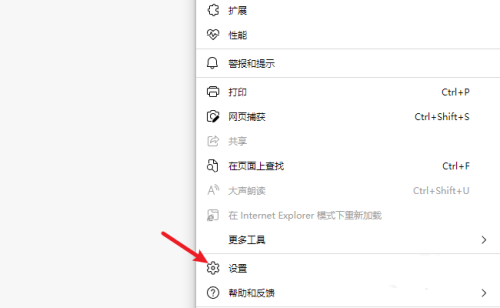
2. 設定インターフェイスに入り、左側のナビゲーション メニューをクリックしてデフォルトのブラウザに入ります。
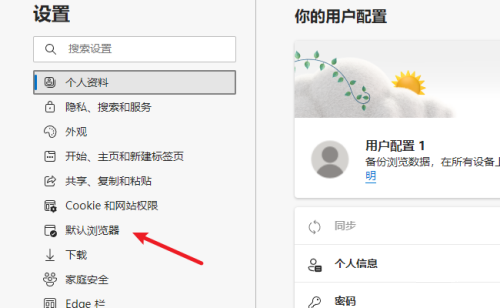
3. 図に示すように、Internet Explorer の互換性には 2 つのオプションがあります。
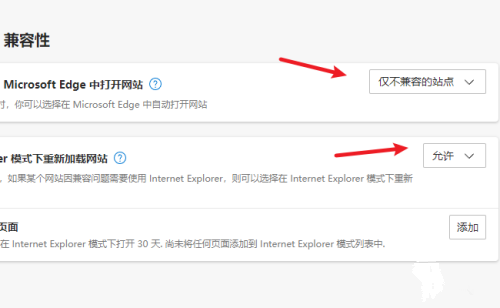
4. ナビゲーション メニューを再度クリックして外観インターフェイスに入り、内部の Internet Explorer モード ボタンを有効にすると、ツールバーに E の付いたボタンが表示されます。
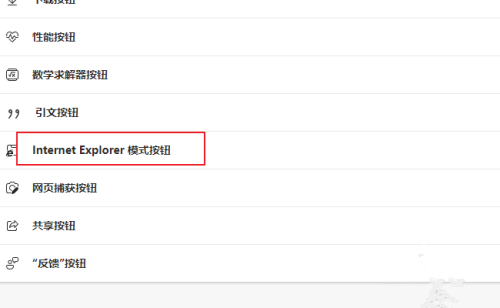
5. Internet Explorer モードでアクセスする Web ページを開き、ツールバーの E アイコン ボタンをクリックします。
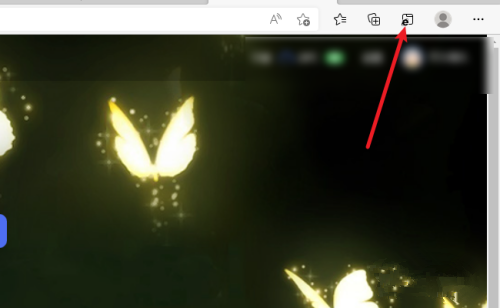
6. 終了する場合は、[戻る] をクリックするだけで、現在の Web ページが Internet Explorer モードで開きます。
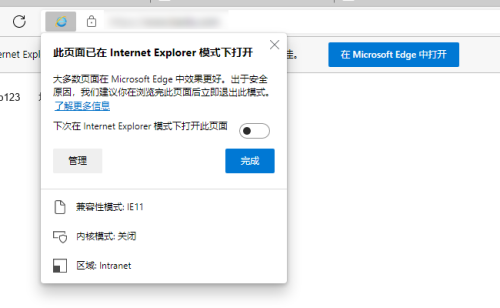
7. インターネット オプション機能は引き続き古い Internet Explorer で開く必要があり、検索ボックスで直接検索するだけです。
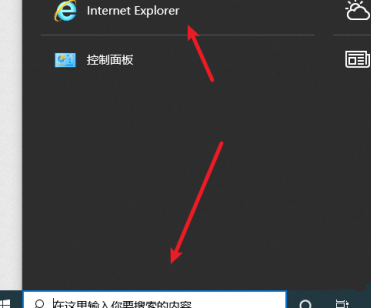
以上がEdge ブラウザのインターネット オプションがグレー表示になっている場合は、どうすればよいですか? Edge ブラウザのインターネット オプションで解決策が見つからない場合はどうすればよいですか?の詳細内容です。詳細については、PHP 中国語 Web サイトの他の関連記事を参照してください。